بهجای اینکه ببینید چقدر میتوانید بدون شکستن تصمیم وحشتناک سال نو، از آغاز سال برای تازهسازی مک خود استفاده کنید.
مک شما به تعمیر و نگهداری زیادی نیاز ندارد زیرا اپل تلاش می کند تا macOS را تا حد امکان قابل اعتماد و کاربر پسند کند. با این حال، هر از چند گاهی، ممکن است بخواهید مک خود را با تنظیم کردن رفتار کنید تا سریعتر و روانتر از قبل اجرا شود.
این می تواند شامل پاک کردن فایل های قدیمی، تعمیر مشکلات دیسک ذخیره سازی شما، یا غیرفعال کردن انیمیشن های فشرده CPU باشد.
اگر مطمئن نیستید که چگونه مک خود را تنظیم کنید، مراحل زیر را دنبال کنید تا MacBook، iMac، Mac mini یا Mac Pro خود را بهتر از چند سال گذشته اجرا کنید.
1. مقداری فضای آزاد را پاک کنید
مهم نیست که مک شما چقدر فضای ذخیره سازی داخلی دارد، همیشه می خواهید حداقل 10 درصد آن را خالی نگه دارید تا مطمئن شوید که مک شما به خوبی کار می کند.
منوی اپل را باز کنید و About This Mac > Storage را انتخاب کنید تا متوجه شوید در حال حاضر از چه مقدار فضای ذخیره سازی استفاده می کنید. این به شما یک تفکیک از انواع فایلهایی که فضای ذخیرهسازی شما را اشغال میکنند، از جمله سیستم، اسناد، عکسها و موارد دیگر را نشان میدهد.
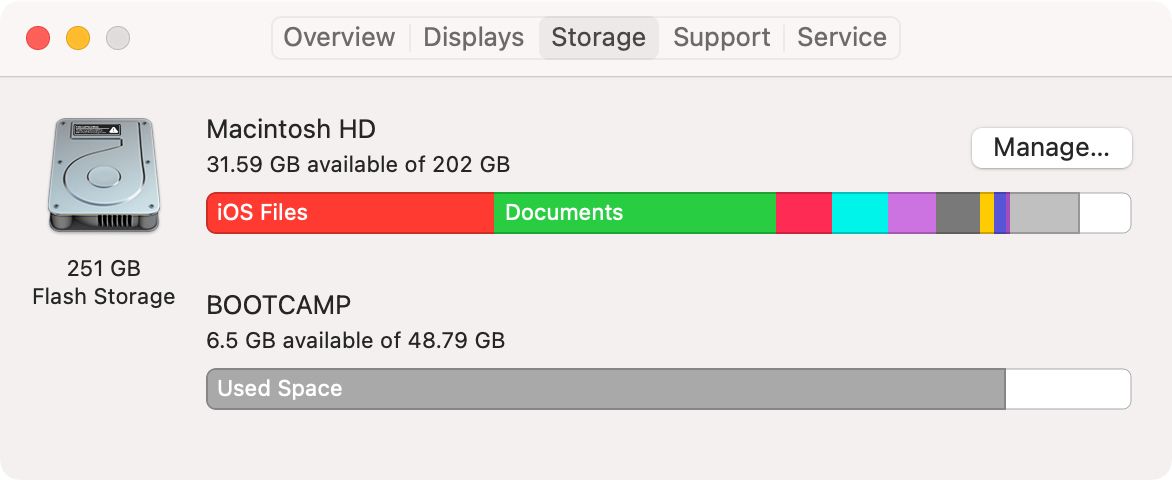
اگر فضای خالی زیادی ندارید، روی Manage کلیک کنید تا ببینید در مورد آن چه کاری می توانید انجام دهید.
همچنین، راهنمای ما در مورد ایجاد فضای آزاد در مک خود را برای بهترین نکات صرفه جویی در فضا بررسی کنید. ما به شما نشان خواهیم داد که چگونه برنامه های قدیمی را حذف نصب کنید، فایل های بزرگ را پیدا و حذف کنید و اسناد خود را به ابر منتقل کنید.
2. Activity Monitor را بررسی کنید
Activity Monitor در macOS تعبیه شده است و به شما نشان می دهد که کدام برنامه ها و فرآیندها از قدرت محاسباتی شما استفاده می کنند. اگر مک شما احساس میکند که نیاز به تنظیم دارد، میتوانید از Activity Monitor استفاده کنید تا متوجه شوید کدام برنامهها سرعت آن را کاهش میدهند.
Activity Monitor را از پوشه Utilities در Applications خود یا با جستجوی آن با Spotlight (Cmd + Space) راه اندازی کنید.
سپس از تب CPU برای پیدا کردن برنامهها یا فرآیندهایی که درصد زیادی از CPU شما استفاده میکنند استفاده کنید. همچنین می توانید از تب Memory استفاده کنید تا ببینید کدام برنامه ها و فرآیندها از رم شما استفاده می کنند.
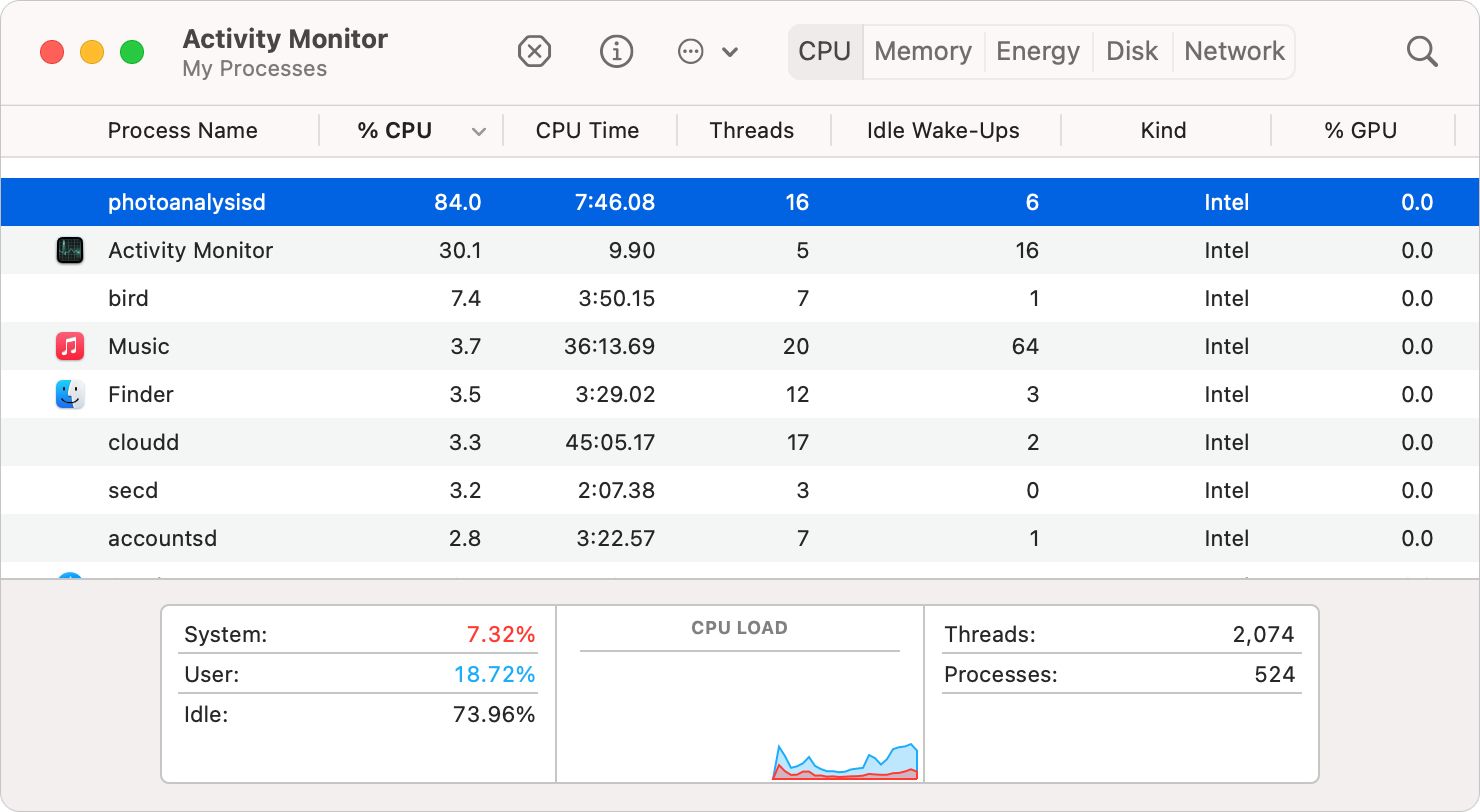
اگر برنامه یا پردازشی را پیدا کردید که انرژی بیشتری از آنچه که باید مصرف می کند، آن را برجسته کنید و روی نماد Stop Sign کلیک کنید تا بسته شود. مطمئن شوید که برای جلوگیری از آسیب رساندن به macOS، فقط فرآیندهایی را که با آنها آشنا هستید، ببندید.
3. موارد ورود خود را کاهش دهید
آیا مک شما دیر بالا می آید؟ ممکن است برنامه های زیادی در هنگام راه اندازی باز شوند. به System Preferences > Users & Groups بروید و حساب کاربری خود را انتخاب کنید. سپس روی برگه Login Items کلیک کنید تا لیستی از همه چیزهایی که هر زمان که وارد سیستم میشوید راهاندازی میشوند را مشاهده کنید.
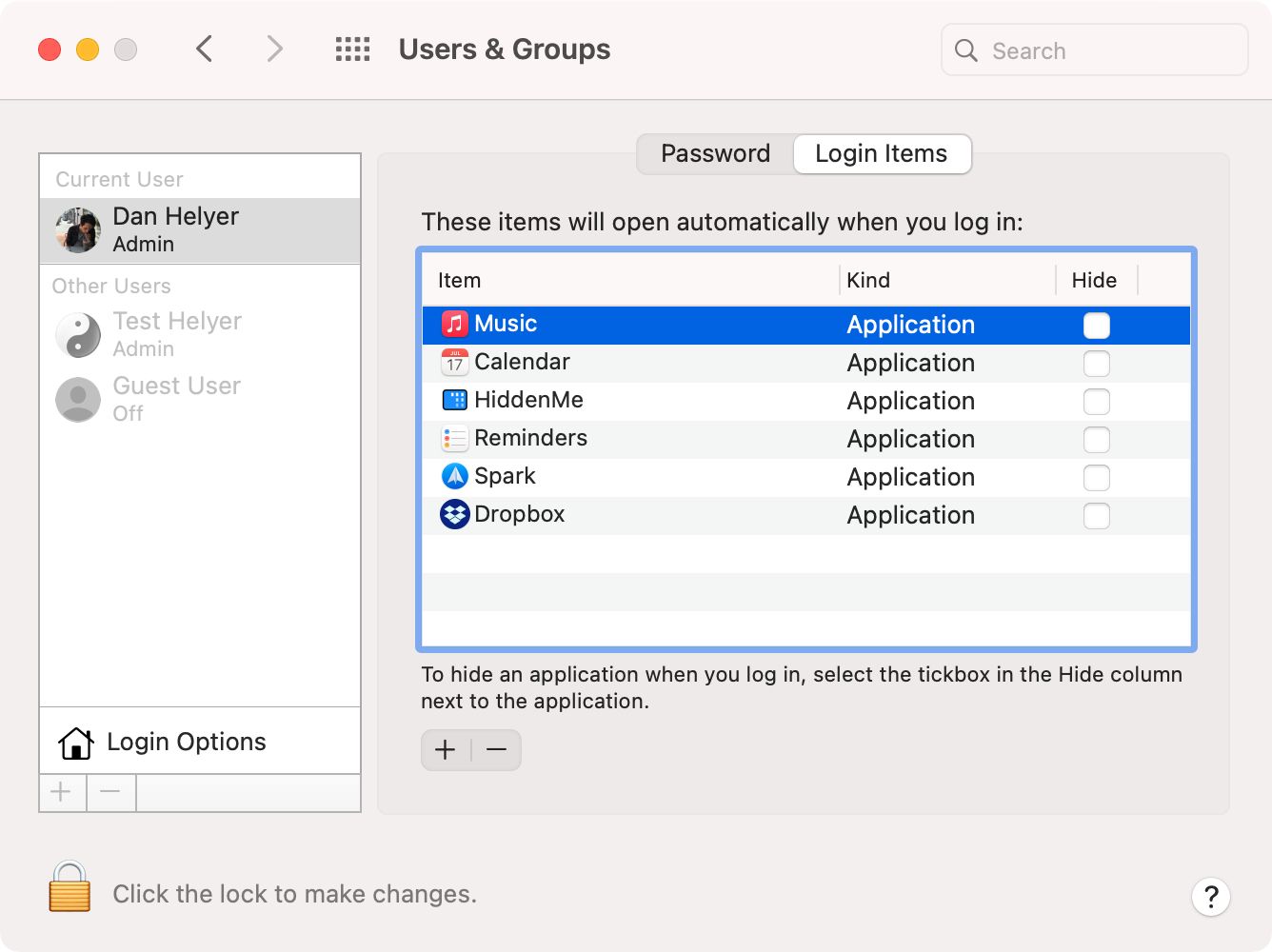
برنامههایی را که نمیخواهید همیشه باز کنید برجسته کنید و روی دکمه Minus (-) کلیک کنید تا حذف شوند. این برنامه را از مک شما حذف نمی کند. تنها زمانی که وارد سیستم می شوید، راه اندازی خودکار آن را متوقف می کند.
4. اسکن بدافزار را اجرا کنید
احتمال آلوده شدن مک شما به بدافزار کمتر از رایانه شخصی ویندوزی است، اما غیرممکن نیست. در واقع، اگر بهترین شیوه ها را دنبال نکنید، همچنان می توانید به راحتی Mac خود را به اشتباه با بدافزار آلوده کنید.
Malwarebytes — بهترین نرم افزار آنتی ویروس برای Mac — را دانلود و نصب کنید تا اسکن را در مک خود اجرا کنید. لازم نیست این برنامه را همیشه باز نگه دارید. کافی است هر از چند گاهی با استفاده از نسخه رایگان اسکن کنید تا مک خود را سریع تنظیم کنید.
دانلود: Malwarebytes برای macOS (رایگان، اشتراک در دسترس)
5. کش ها را خالی کنید
با گذشت زمان، مک شما حافظه پنهان فایلهایی را از برنامهها و وبسایتهای مختلف ایجاد میکند که از آنها برای بارگذاری سریعتر محتوا استفاده میکند. متأسفانه، گاهی اوقات این کش ها آنقدر بزرگ می شوند — در برخی موارد 20 گیگابایت یا بیشتر — که بیشتر به یک مانع تبدیل می شوند تا کمک.
می توانید با خیال راحت کش ها را از پوشه Library در Finder خالی کنید. پس از انجام این کار، ممکن است برخی از برنامهها کندتر ظاهر شوند، زیرا مک شما دوباره حافظههای پنهان را ایجاد میکند، اما چندی بعد Mac شما بهتر از قبل اجرا میشود.
برای پاک کردن کش ها:
- Finder را راه اندازی کنید و گزینه Go را از نوار منو باز کنید.
- Option را نگه دارید و روی گزینه Library که در نوار منو ظاهر می شود کلیک کنید.
- پوشه Caches را باز کنید، سپس کل محتویات آن را به سطل زباله منتقل کنید.
- اگر از شما خواسته شد، رمز عبور سرپرست خود را وارد کنید، سپس سطل زباله را خالی کنید.
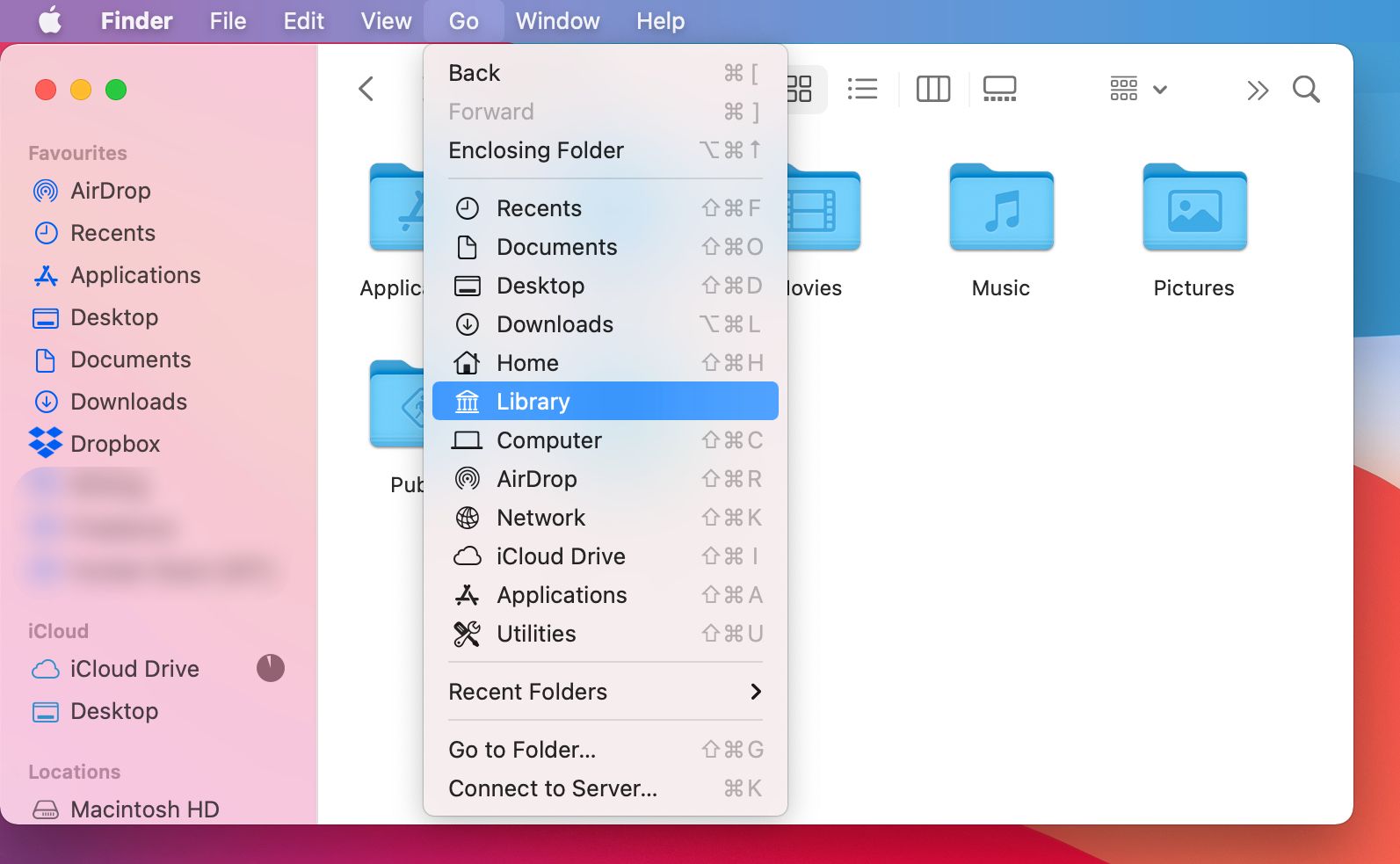
6. کمک های اولیه را روی دیسک خود اجرا کنید
حتی اگر به نظر می رسد که مک شما به طور معمول کار می کند، مشکلات نامشخص در دیسک ذخیره سازی می تواند باعث کند شدن آن در هنگام تلاش برای دسترسی به داده های شما شود. میتوانید از ویژگی First Aid در Disk Utility برای پیدا کردن و تعمیر بیشتر این مشکلات به راحتی استفاده کنید.
توجه داشته باشید که اجرای First Aid ممکن است حدود یک ساعت طول بکشد و تا زمانی که کار به پایان نرسد نمی توانید از مک خود استفاده کنید.
برای اجرای First Aid در مک خود، Disk Utility را از پوشه Utilities در Applications خود اجرا کنید (یا آن را با Spotlight پیدا کنید). سپس دیسک راه اندازی خود را در نوار کناری انتخاب کنید. این معمولا Macintosh HD نامیده می شود. اگر دو گزینه Macintosh HD وجود دارد، یکی را انتخاب کنید که روی آن Data است.
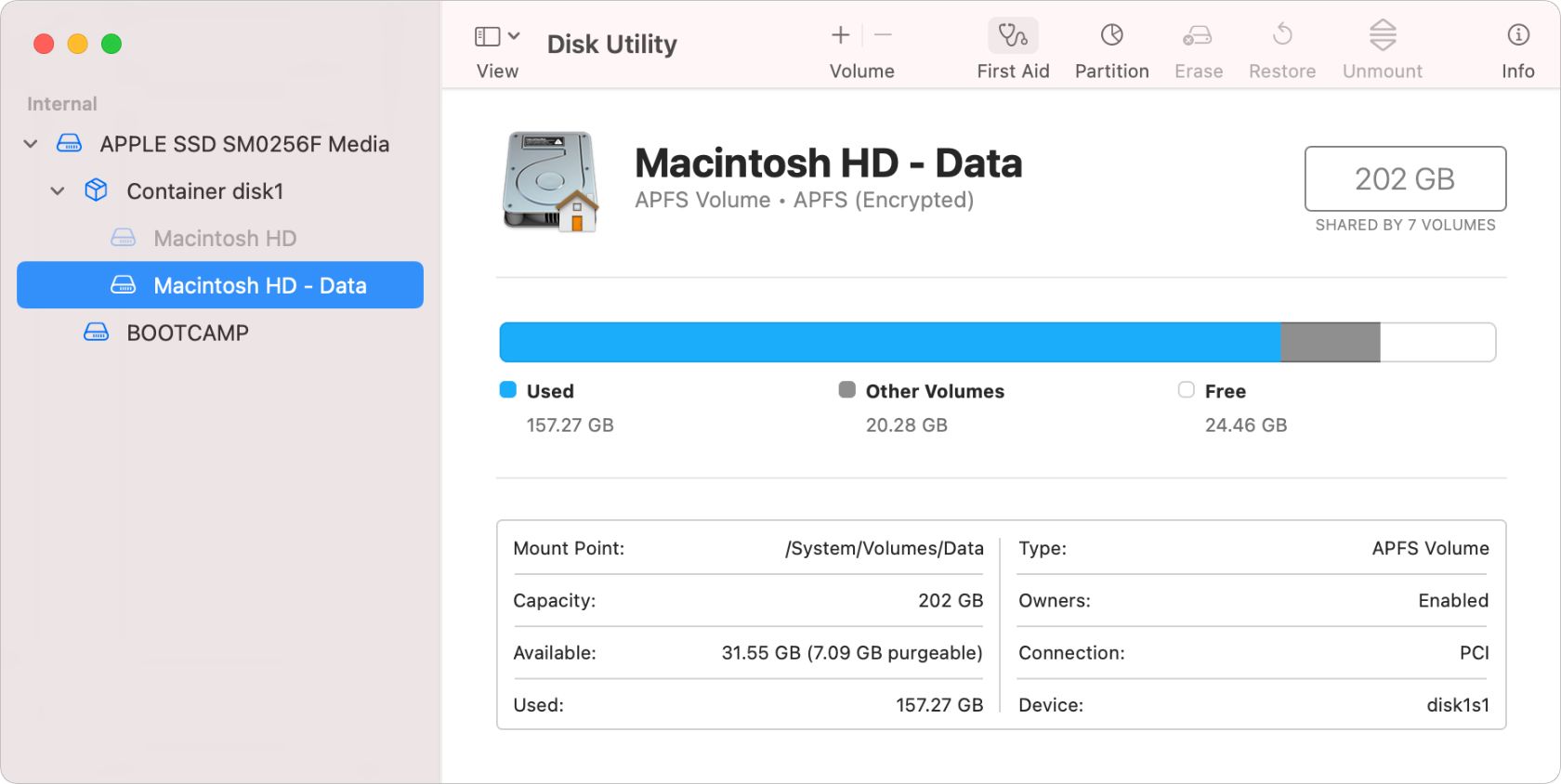
اکنون روی First Aid در بالای Disk Utility کلیک کنید تا شروع به اجرای First Aid شود.
اگر First Aid با مشکلاتی مواجه شد که قادر به تعمیر آن نیست، سعی کنید در Mac خود به حالت Recovery بوت شده و دوباره آن را اجرا کنید. اگر کار نکرد، ممکن است نیاز به تعمیر فیزیکی داشته باشید.
7. انیمیشن های سیستم را غیرفعال کنید
انیمیشن های مختلف در macOS می توانند برای ماشین های قدیمی با قدرت پردازش کمتر مشکلاتی ایجاد کنند. اگر مک شما نسبت به گذشته کندتر احساس میکند، با غیرفعال کردن این انیمیشنهای غیرضروری، آن را سریع و آسان تنظیم کنید.
System Preferences > General را باز کنید و تنظیمات زیر را تغییر دهید:
- نمایش نوارهای اسکرول را به همیشه تغییر دهید.
- در صورت وجود، گزینه Automatic hide را غیرفعال کنید و نوار منو را نشان دهید.
- در صورت وجود، صاف کردن فونت LCD را غیرفعال کنید.
اکنون به System Preferences > Dock & Menu Bar رفته و این تنظیمات را تغییر دهید:
- بزرگنمایی را غیرفعال کنید.
- با استفاده از افکت Scale، پنجره ها را به حداقل برسانید.
- فعال کردن برنامه های باز کردن متحرک را غیرفعال کنید.
- پنهان کردن خودکار و نمایش داک را غیرفعال کنید.
در نهایت به System Preferences > Desktop & Screen Saver بروید و این تنظیمات را تغییر دهید:
- تصویر زمینه دسکتاپ ثابت را انتخاب کنید که در طول روز تغییر نمی کند.
- گزینه Change picture را غیرفعال کنید.
8. سرعت مرورگر خود را افزایش دهید
بسیاری از کاربران مک بیشتر وقت محاسباتی خود را با استفاده از مرورگر اینترنت می گذرانند. اگر مک شما احساس کندی دارد، ممکن است به جای آن مرورگر به تنظیم نیاز داشته باشد.
مراحل دقیق تنظیم مرورگر به این بستگی دارد که از کدام یک استفاده می کنید. اما به طور کلی، شما باید این هدف را داشته باشید:
- تاریخچه و کوکی ها را پاک کنید
- کش را پاک کنید
- افزونه های غیر ضروری را غیرفعال کنید
اگر همچنان از مرورگر پیش فرض اپل استفاده می کنید، راهنمای ما را دنبال کنید تا Safari را در مک خود سریعتر کنید. اگر هیچ یک از این نکات مرورگر شما را سریعتر نمیکند، ممکن است زمان آن رسیده باشد که به جایگزین سریعتری مانند Chrome یا Firefox بروید.
9. ایندکس مجدد Spotlight
Spotlight نام اپل برای عملکرد جستجو در مک شما است. اگر یافتن چیزی با استفاده از Spotlight زمان زیادی طول می کشد، ممکن است لازم باشد آن را دوباره فهرست کنید تا مطمئن شوید که همه فایل های شما کجا هستند.
این ممکن است زمان زیادی طول بکشد و مک شما ممکن است در هنگام فهرست بندی مجدد کند شود، اما پس از آن باید فایل ها را سریعتر پیدا کند:
- به System Preferences > Spotlight بروید، سپس روی زبانه Privacy کلیک کنید.
- از دکمه Add (+) برای انتخاب Macintosh HD از نوار کناری استفاده کنید و به Spotlight بگویید آن را نادیده بگیرد.
- اکنون Macintosh HD را در لیست انتخاب کنید و از دکمه Minus (-) برای حذف آن استفاده کنید و به Spotlight بگویید دوباره آن را فهرست و جستجو کند.
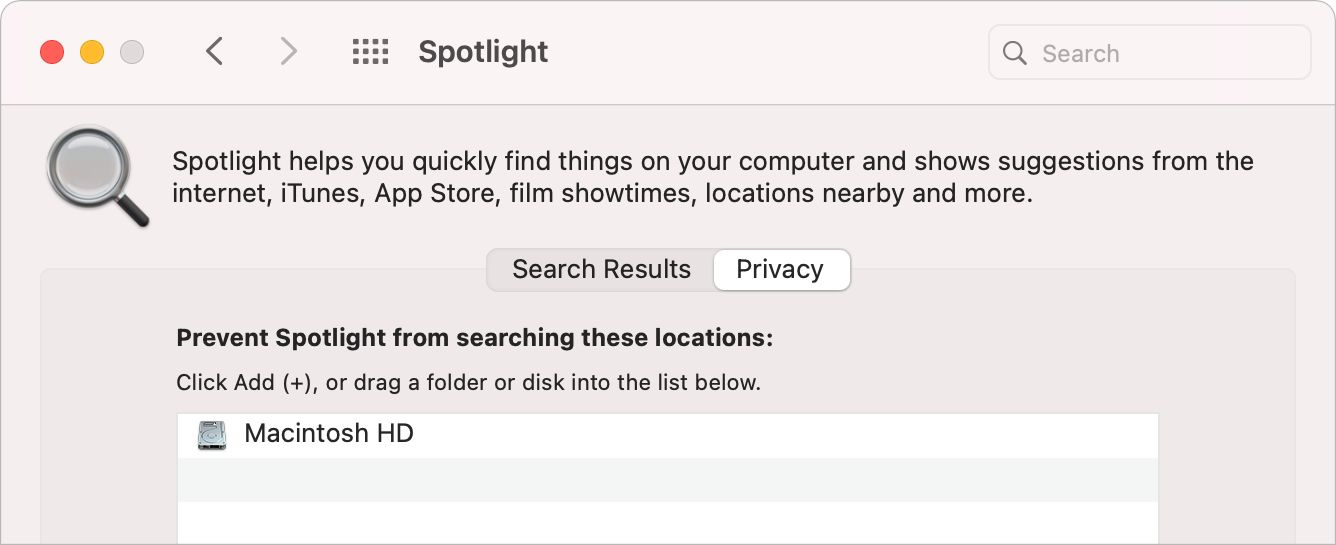
10. برنامه های خود را به روز کنید
نرم افزارهای قدیمی اغلب کندتر از آخرین به روز رسانی ها اجرا می شوند. این به این دلیل است که اپل و توسعه دهندگان شخص ثالث دائماً برای بهینه سازی نرم افزار برای مک شما کار می کنند. مطمئن شوید که همه چیز را بهروزرسانی میکنید تا مک خود را با آخرین پیشرفتها تنظیم کنید.
برای جستجوی بهروزرسانیهای جدید macOS، به System Preferences > Software Update بروید. گزینه Automatically keep my Mac up to date را فعال کنید تا در آینده از این دردسر جلوگیری کنید.
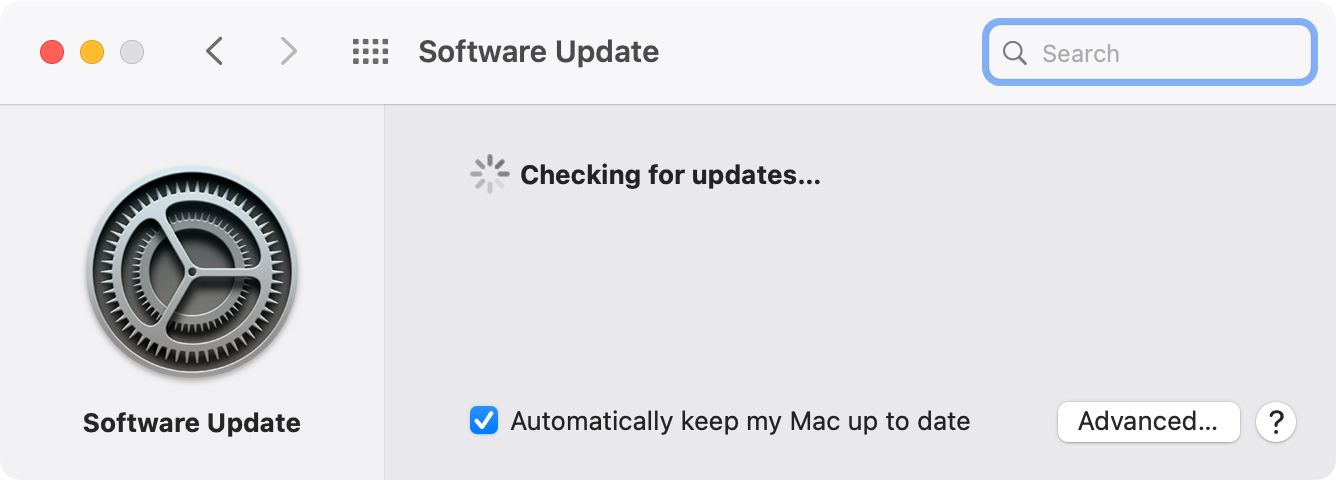
App Store را باز کنید و روی Updates کلیک کنید تا بهروزرسانیهای برنامه را نیز پیدا و نصب کنید. برای برنامههایی که خارج از App Store نصب کردهاید، از وبسایتهای توسعهدهندگان بازدید کنید تا آخرین بهروزرسانیها را دریافت کنید.
آیا زمان آن رسیده که مک خود را ارتقا دهید؟
در حالی که درست است که کامپیوترهای مک برای مدت طولانی دوام می آورند، اما در نهایت باید یک کامپیوتر جدید بخرید. اگر این نکات تنظیم مک شما را به سرعت بالا نیاورد، احتمالا زمان آن رسیده است که به دنبال جایگزینی بگردید.
نگران نباشید — خرید مک همیشه گران نیست. شما اغلب می توانید معاملات عالی را در مک بازسازی شده پیدا کنید تا هزینه را کاهش دهید.
